En este tutorial, compartiremos las formas más fáciles de sacar fotos de su iPhone y transferirlas a otro iPhone, iPad, Mac, Android teléfono inteligente o PC con Windows.
Todos los métodos inalámbricos y por cable mencionados aquí son gratuitos y funcionan sin conexión a menos que se indique lo contrario. También usamos solo herramientas oficiales de Apple, Microsoft y Google a menos que no haya una opción sólida disponible.
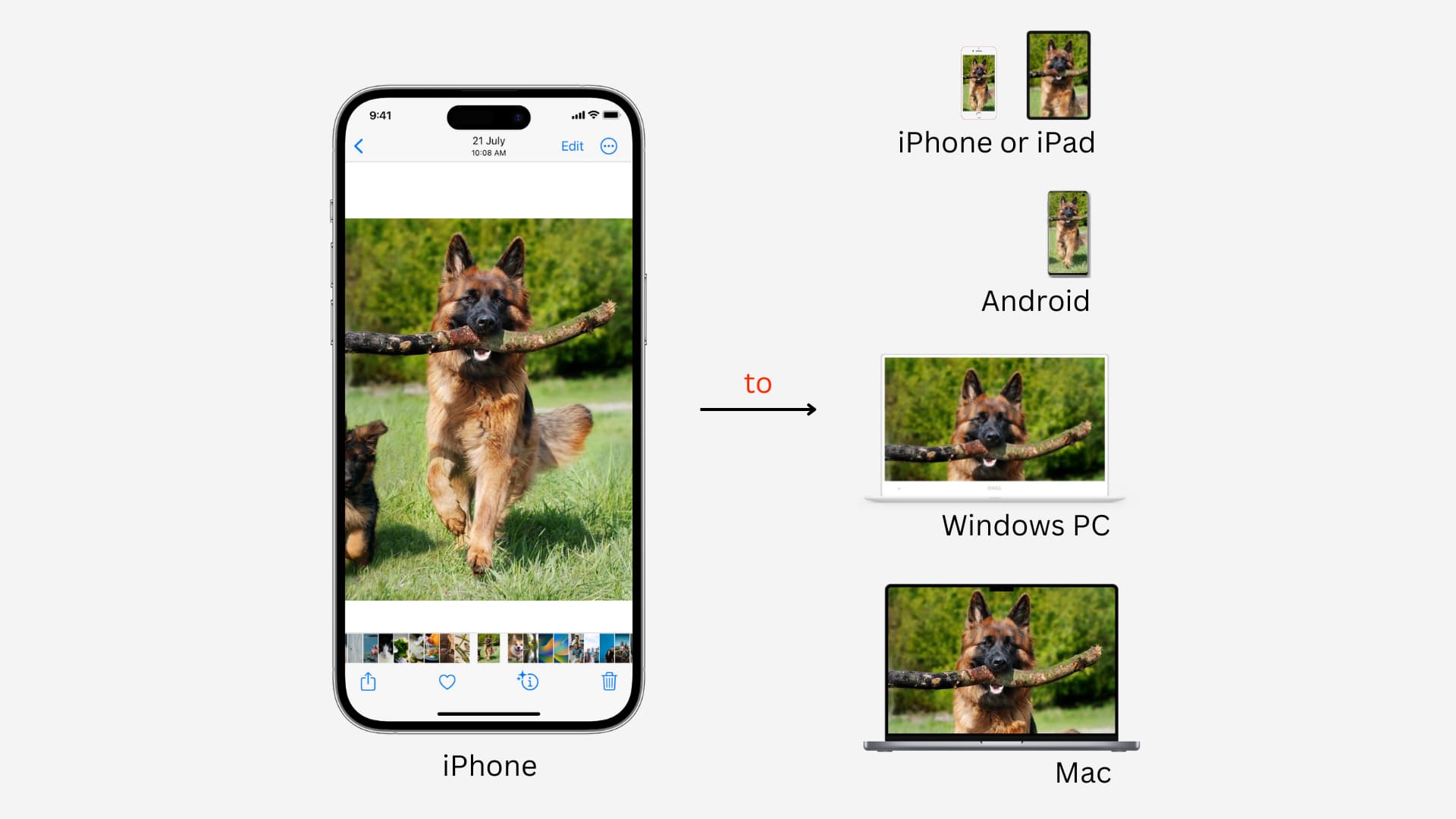 Descargar fotos y videos del iPhone: ocultar
Descargar fotos y videos del iPhone: ocultar
Transferir fotos y videos de iPhone a otro iPhone o iPad
Gracias a AirDrop, compartir fotos de forma inalámbrica desde su iPhone o iPad a otro iPhone o iPad es pan comido. Así es como se usa:
1) Abra la aplicación Configuración o el Centro de control en iPhones o iPads y habilite Wi-Fi y Bluetooth.
2) Ahora, abre la aplicación Fotos en tu iPhone y selecciona las fotos y videos que deseas transferir.
3) Después de seleccionar, toque el botón de compartir.
4) Elija AirDrop.
5) Toca el nombre del iPhone o iPad de la persona.
6) Pídele al receptor que toque Aceptar en su iPhone o iPad, que comenzará la transferencia de medios. Las fotos y videos recibidos aparecerán dentro de la aplicación Fotos en el iPhone o iPad del receptor.
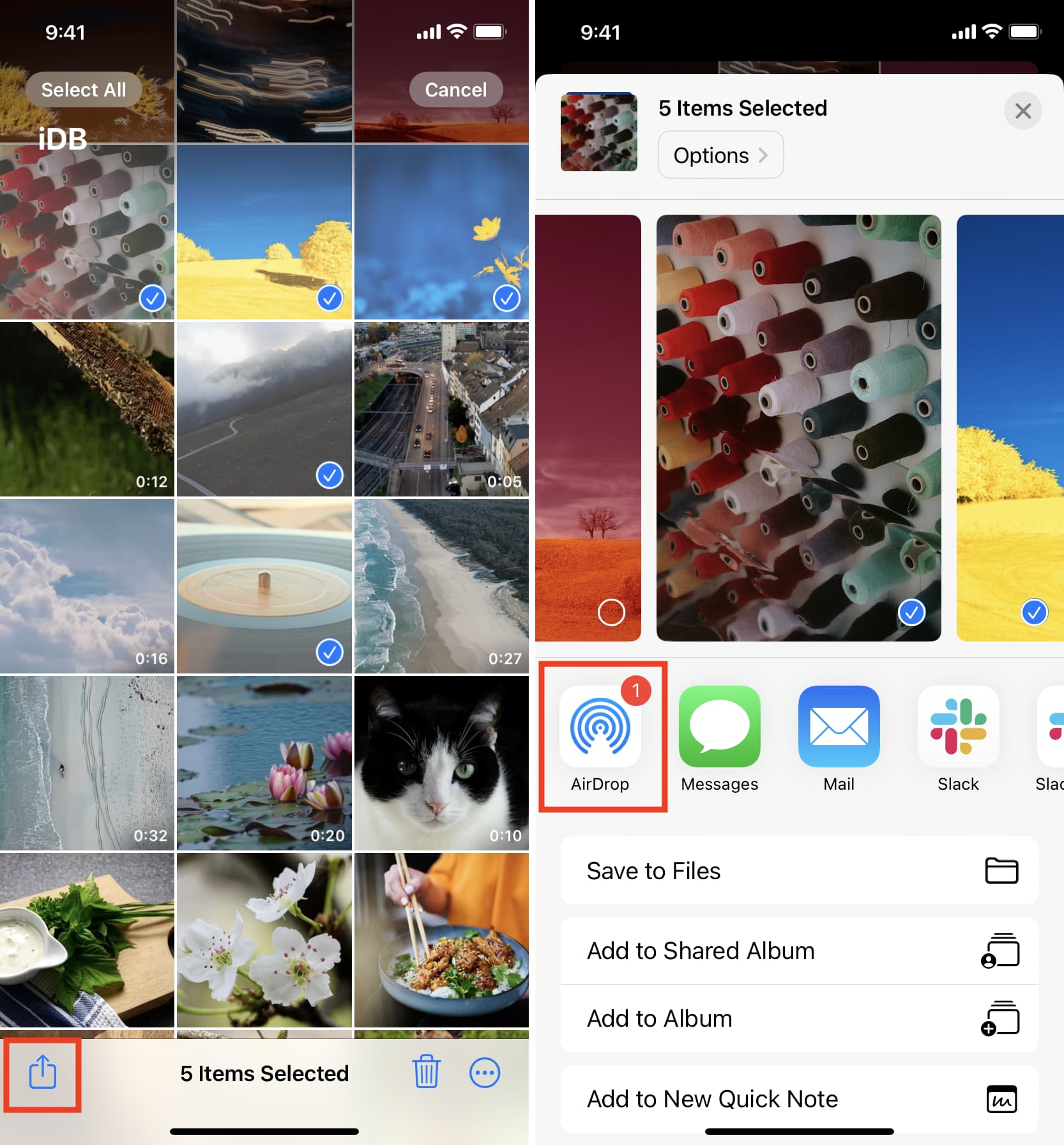
Transfiere fotos y videos de iPhone a Mac
Usando AirDrop
Apple’s AirDrop también funciona entre iOS, iPadOS y macOS, lo que significa que puede transferir fotos y videos desde su iPhone o iPad a una Mac. Los pasos son similares a los explicados anteriormente. Si necesita ayuda, consulte nuestra guía sobre el uso de AirDrop para enviar archivos.
Uso de Image Capture
Image Capture es una aplicación gratuita de Apple que viene preinstalada en todos los Mac. Entonces, cuando tengas que transferir imágenes desde un iPhone o iPad a una Mac, puedes usar esta increíble herramienta. Déjame mostrarte cómo:
1) Conecta tu iPhone o iPad a Mac usando un cable Lightning.
2) Desbloquee su iPhone o iPad y vaya a la pantalla de inicio.
3) Inicie Image Capture en Mac presionando Comando + barra espaciadora para abrir Spotlight y buscar Image Capture.
4) En un momento, debería ver aparecer el iPhone o iPad conectado en Image Capture. Haga clic en el menú desplegable Importar a en la parte inferior izquierda y decida dónde desea guardar las imágenes y los videos transferidos.
5) Seleccione las imágenes y videos manteniendo presionada la tecla Comando y haciendo clic en ellos.
6) Una vez seleccionado, presiona Descargar. Image Capture transferirá las fotos y videos desde su iPhone o iPad a Mac.
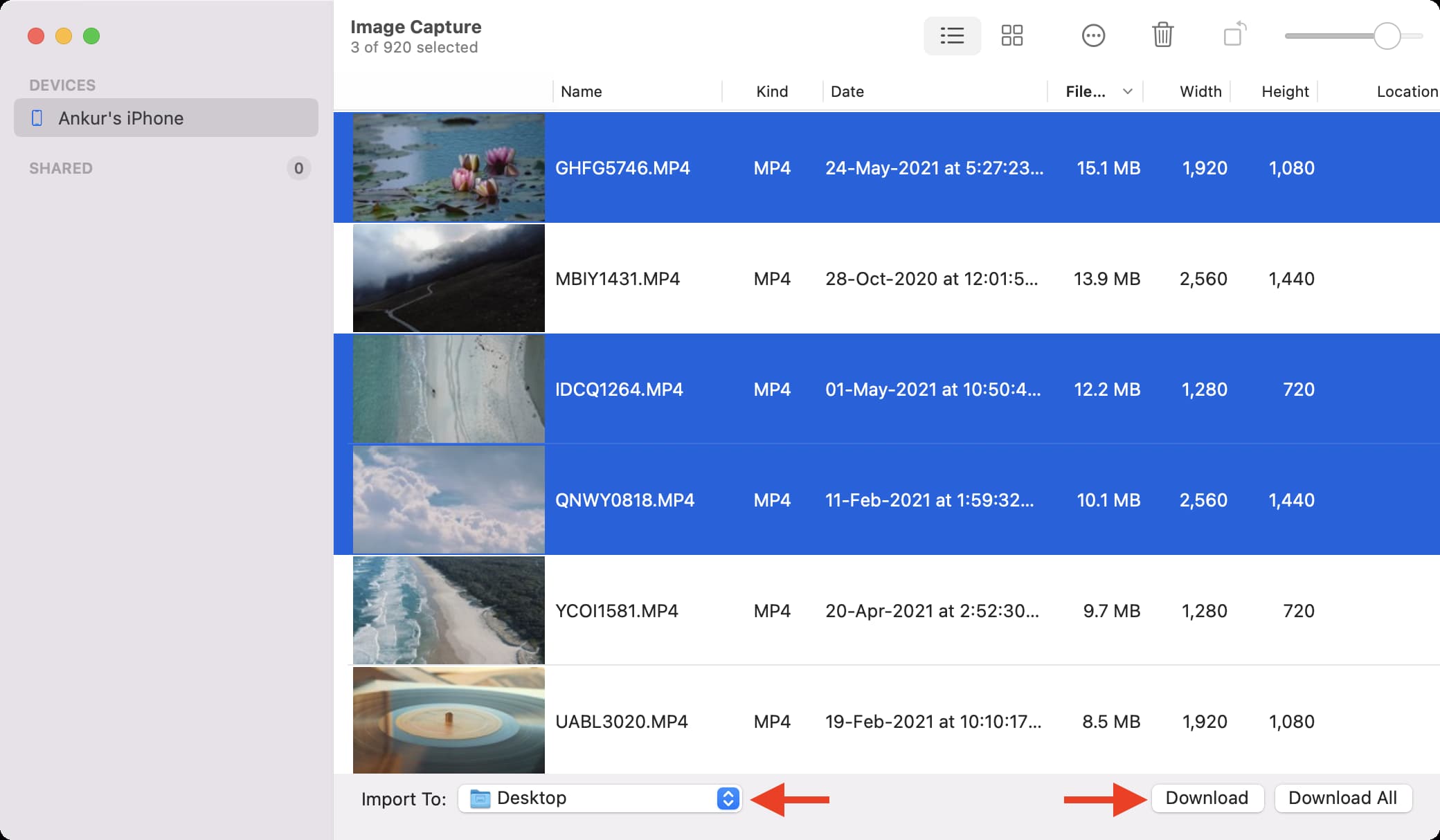
Uso de la aplicación Fotos
Al igual que Image Capture, puede usar la aplicación Fotos de Mac para importar imágenes desde un iPhone o iPad. Estas imágenes se guardarán y estarán visibles dentro de Fotos, pero desde allí, puede seleccionarlas fácilmente y arrastrarlas al escritorio o a cualquier otra carpeta. Así es como:
1) Conecta tu iPhone o iPad a Mac.
2) Desbloquea tu iPhone o iPad y listo a la pantalla de inicio.
3) Abre la aplicación Fotos en tu Mac.
4) Haga clic en su nombre de iPhone en Dispositivos en la barra lateral izquierda.
5) Presione el menú desplegable Importar a desde en la parte superior y elija un álbum existente, o cree uno nuevo en el que desee importar las imágenes y los videos.
6) Haga clic en las miniaturas de imágenes y videos para seleccionarlos.
7) Una vez que haya seleccionado los archivos deseados, haga clic en Importar N seleccionados.
8) Después de eso, mira la barra lateral izquierda y haz clic en la pequeña flecha junto a Álbumes > Mis álbumes. Aquí, debería ver el álbum donde importó las imágenes y videos. Haga clic en el nombre del álbum y verá los nuevos archivos.
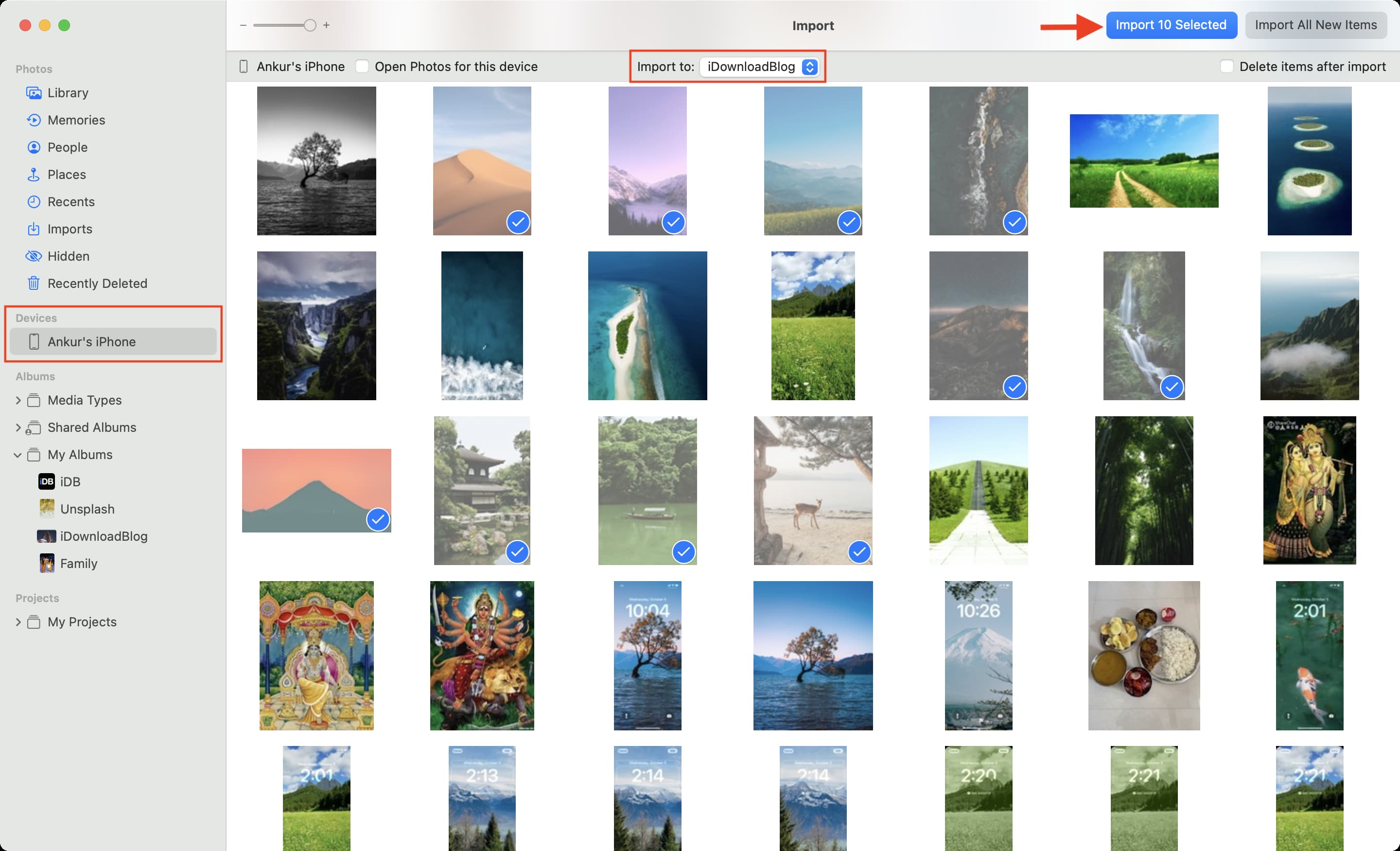
Transfiere fotos y videos del iPhone a la PC con Windows
Antes de seguir leyendo, abre el iPhone Aplicación de configuración y toca Fotos. Ahora, desplácese hasta la parte inferior y seleccione Automático en Transferir a Mac o PC. De manera predeterminada, su iPhone o iPad toma fotos y videos en formatos HEIF y HEVC que es posible que su PC no pueda abrir. Por lo tanto, después de seleccionar Automático, su iPhone convertirá automáticamente las imágenes y los videos a un formato compatible antes de transferirlos.
Uso de la aplicación Fotos de Windows
El método del Explorador de archivos (explicado a continuación) muestra sus imágenes en numerosas carpetas, lo que puede resultar confuso. Por lo tanto, el mejor enfoque es usar la aplicación Fotos de Windows para obtener fotos y videos de iPhone en su PC con Windows 10 o Windows 11.
1) Desbloquee su iPhone o iPad a través de Face ID, Touch ID o contraseña y conéctelo a su PC.
2) En el momento en que se conecte, debería ver una alerta en su iPhone que dice:”Permitir que este dispositivo para acceder a fotos y videos?” Toca Permitir.
3) Es posible que también vea una alerta en su PC que le pide que elija qué que hacer con este dispositivo. Puedes ir con importar fotos y videos. O abre la aplicación Fotos en tu PC haciendo clic en el botón Inicio de Windows en la parte inferior izquierda y seleccionando Fotos.
4) Haz clic en el botón botón de importación en la parte superior derecha de la aplicación Fotos. Cuando conectas tu iPhone o iPad, también muestra un punto rojo que significa un nuevo dispositivo.
5) Elige Desde un dispositivo conectado.
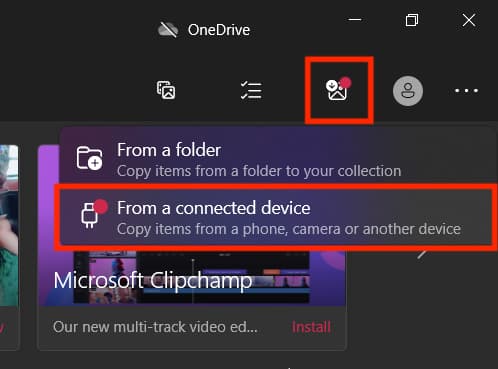
6) La PC con Windows ahora buscará las fotos y videos de su iPhone. Puede tomar un tiempo.
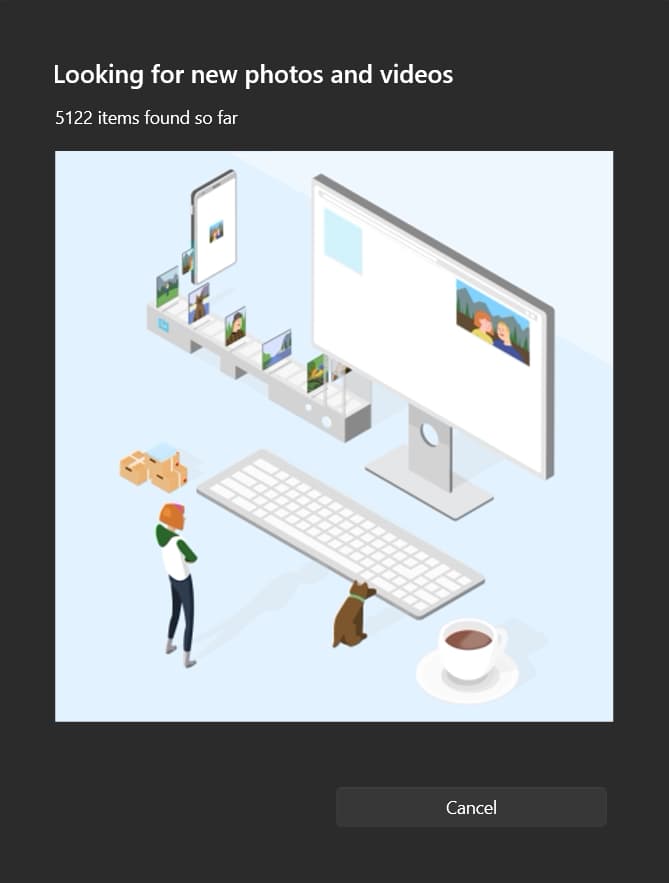
7) Una vez que haya terminado de escanear, verá una nueva ventana Importar elementos. Desde aquí, observe el destino de importación y, si desea cambiarlo, haga clic en Cambiar destino y seleccione la carpeta deseada. A continuación, seleccione las imágenes y videos de su iPhone y haga clic en Importar N de NN elementos.
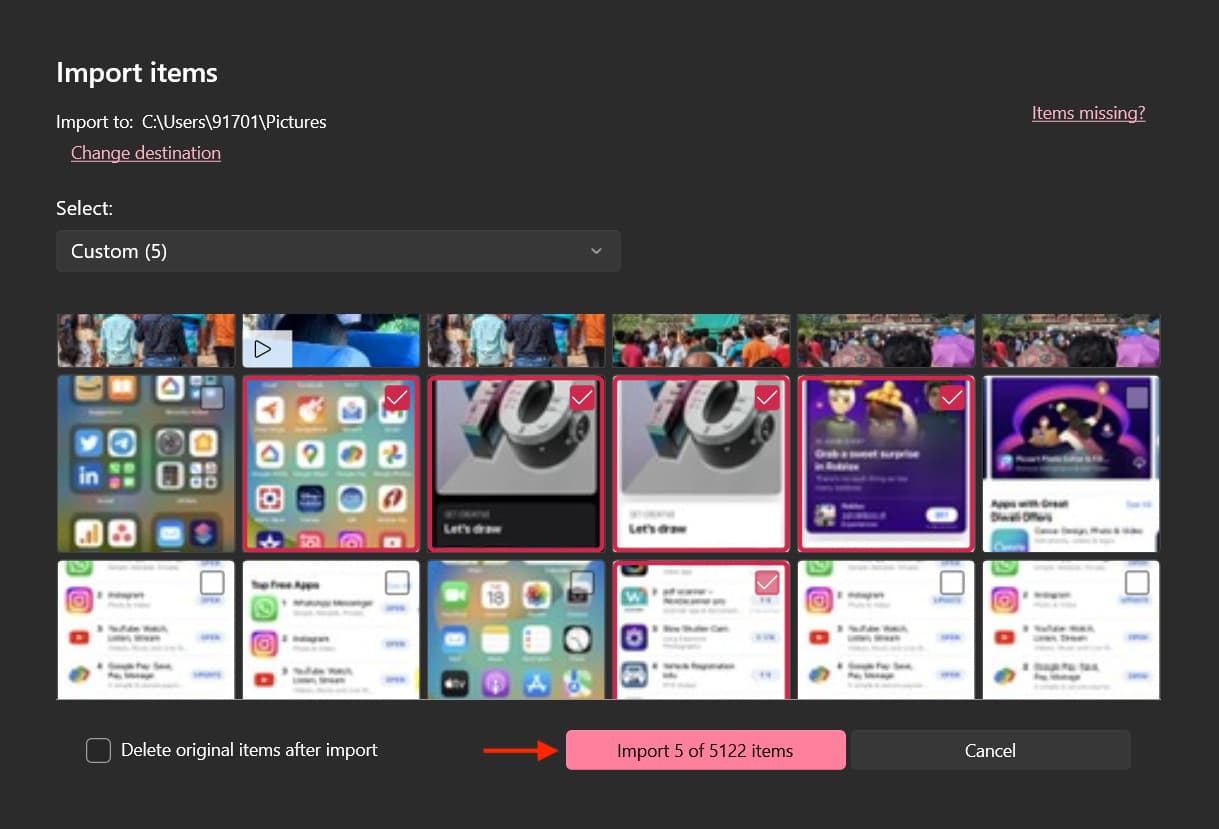
La PC con Windows copiará los elementos y, cuando tenga éxito, mostrará una alerta de importación completa. Haz clic en Aceptar para descartarlo. Puede ver las imágenes y videos importados en la aplicación Fotos de Windows y la carpeta elegida en el paso 7.
Usando el Explorador de archivos de Windows
1) Desbloquee su iPhone o iPad y conéctelo a una PC con Windows.
2) Inmediatamente después de conectarse, verá una alerta en su iPhone que dice:”Permitir que este dispositivo acceda a fotos y videos”. ?” Toque Permitir.
3) Ahora, el Explorador de archivos de Windows debería abrirse automáticamente con su iPhone seleccionado. Si no es así, ábralo manualmente y haga clic en el nombre de su iPhone en la barra lateral izquierda.
4) Abra Almacenamiento interno y vaya a carpeta DCIM.
5) Verá muchas subcarpetas aquí. Tienen las imágenes de tu iPhone o iPad. Puede copiar los archivos desde aquí y guardarlos en su PC con Windows. Para seleccionar varios archivos, mantenga presionada la tecla Ctrl y haga clic en las imágenes o videos. Puede omitir la copia de archivos AAE. Los archivos AAE contienen los parámetros de edición de las imágenes que ha editado en su iPhone.
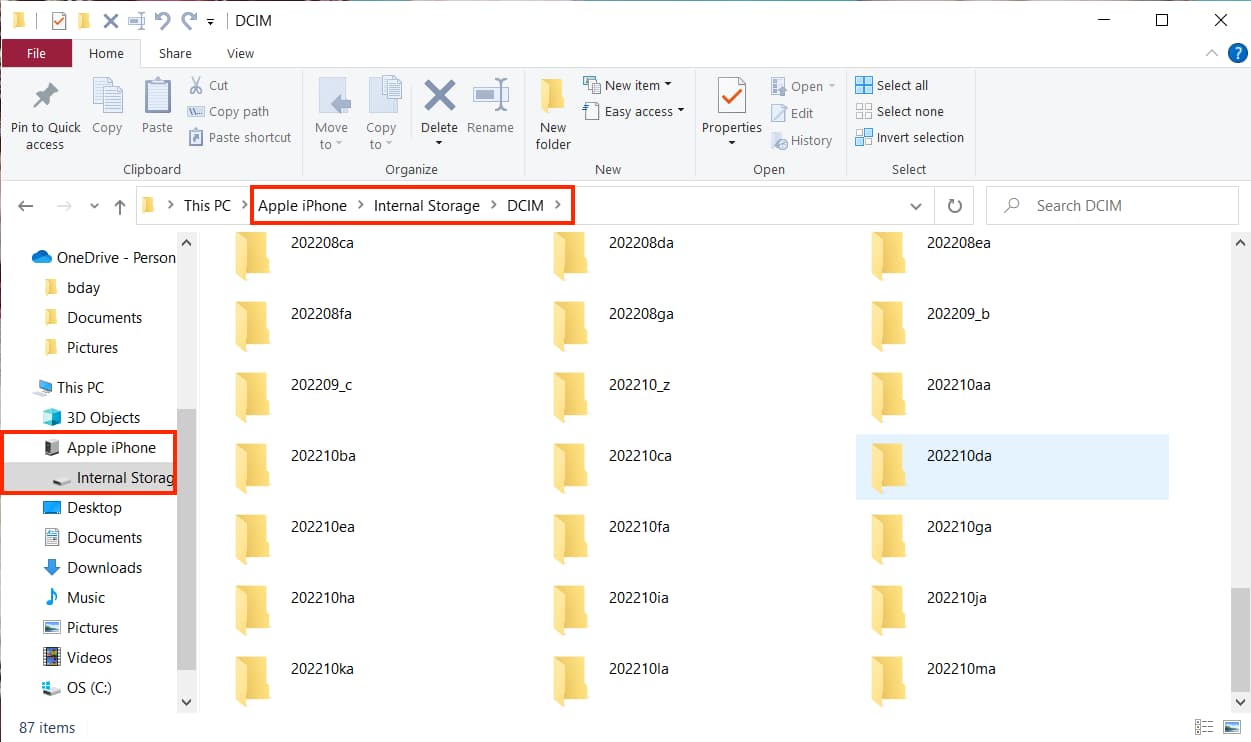
¿El iPhone no se conecta a la PC con Windows?
Haga lo siguiente si no Si no ve su iPhone en la aplicación Fotos o en el Explorador de archivos en una PC con Windows:
Desenchufe y vuelva a conectar el cable. Vuelva a intentarlo varias veces en diferentes puertos USB. Asegúrate de mantener tu iPhone desbloqueado y toca Permitir en la alerta emergente. Si elige accidentalmente No permitir, reinicie su iPhone y su PC, intente nuevamente. Si eso no ayuda, restablezca la ubicación y la configuración de privacidad de su iPhone. Conecté mi iPhone a la PC de mi hermana con Windows 10. Su PC no tiene iTunes instalado. Aún así, pude ver mi iPhone en el Explorador de archivos y la aplicación Fotos de Windows. Pero si te falla, instala iTunes en la PC primero. Y si ya tiene iTunes, asegúrate de actualizarlo.
Transfiere fotos y videos de iPhone a Android
Los iPhone tienen AirDrop para compartir archivos con otros iPhones y iPads. Del mismo modo, los teléfonos Android tienen Nearby Share para enviar y recibir archivos de otros teléfonos inteligentes Android. Lamentablemente, estas dos maravillosas herramientas de transferencia no tienen soporte multiplataforma, lo que hace que la transferencia de fotos y videos desde su iPhone a su teléfono Android y viceversa no sea intuitiva.
Pero eso no significa que esté bloqueado. Así que permítanme compartir algunas formas (relativamente) fáciles, sin conexión (es decir, sin carga/descarga desde/hacia el almacenamiento en la nube) y gratuitas de transferir fotos y videos desde su iPhone a otro teléfono Android.
Uso ShareDrop
Sigue estos sencillos pasos para transferir fotos y videos desde tu iPhone a un teléfono Android:
1) Abre Safari en tu iPhone y visita ShareDrop.io.
2) Toque el más botón en la parte superior derecha, y verá una URL y un código QR. Comparta la URL con el teléfono Android a través de mensajes de texto, WhatsApp o cualquier otra aplicación de mensajería, y visítela en el navegador del teléfono Android. Alternativamente, abra la aplicación de la cámara en el teléfono Android y escanee el código QR visible en el iPhone para visitar la sala ShareDrop.
3) Desplácese hacia abajo en la pantalla del código QR en su iPhone y toca Entendido para salir.
4) Ahora toca el apodo del teléfono Android en la pantalla ShareDrop dentro del iPhone. Safari y elija Biblioteca de fotos.
5) Seleccione las fotos y toque Agregar.
6) Toca Enviar.
7) Finalmente, toca Guardar en la pantalla ShareDrop del teléfono Android para recibir los archivos entrantes. Todas las imágenes y videos seleccionados se enviarán al teléfono Android. Puede verlos dentro de la aplicación Archivos de Android o la aplicación de galería.
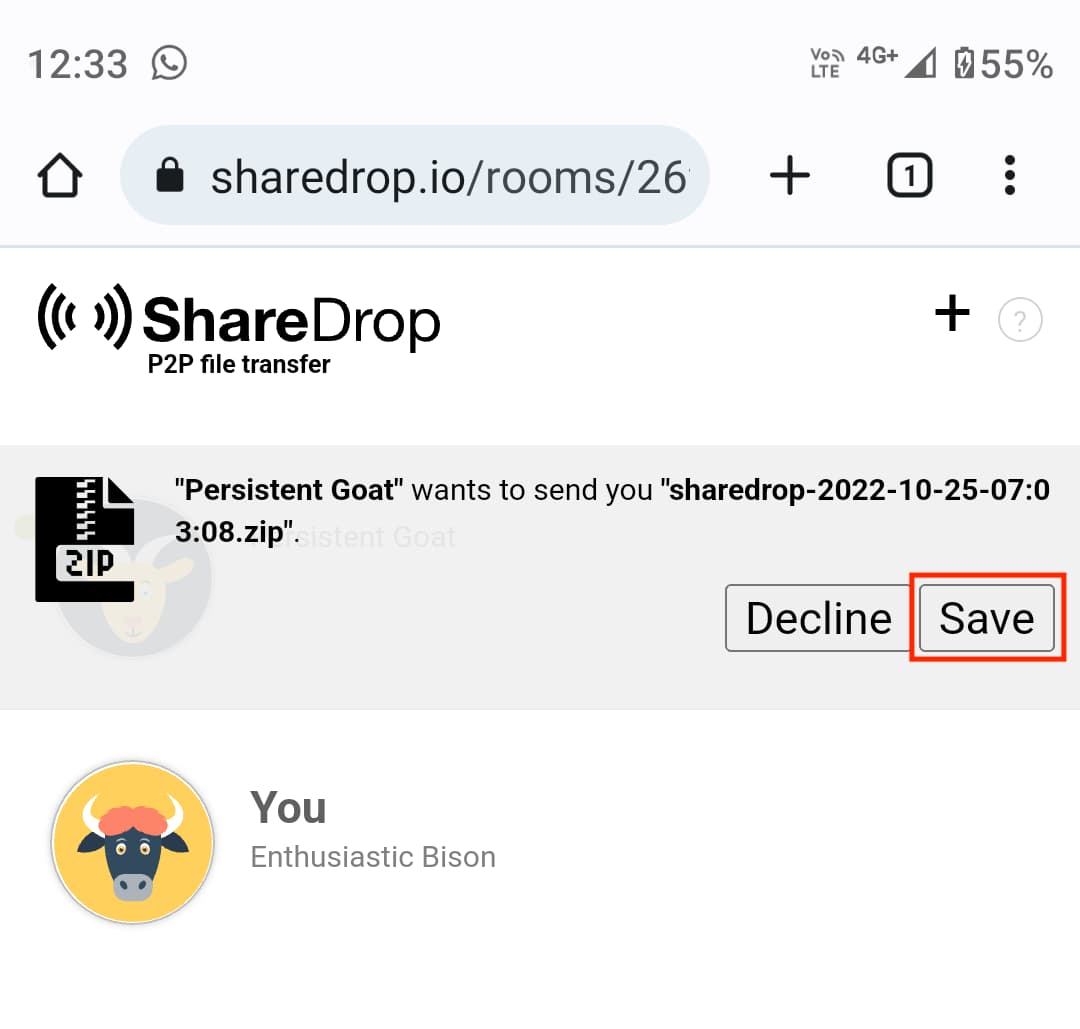
También puede usar ShareDrop para transferir archivos desde iPhone a Mac, PC u otros dispositivos y viceversa.
Usando Zapya y aplicaciones similares
Las aplicaciones multiplataforma como Zapya, ShareIt, Xender, ShareKaro, etc., pueden enviar y recibir fotos y videos desde su iPhone a un teléfono Android, y viceversa.
Estas aplicaciones transfieren archivos a velocidades increíbles incluso cuando ambos teléfonos no están en la misma red Wi-Fi o si ambos teléfonos no están conectados a ninguna red Wi-Fi. La aplicación hace esto al crear su propio punto de acceso Wi-Fi en el teléfono Android (no se necesita Internet), y luego su iPhone se une al punto de acceso del teléfono Android. Luego, la transferencia de archivos ocurre a través de esa conexión Wi-Fi.
En los pasos a continuación, asumo que los teléfonos iPhone y Android no están en la misma red Wi-Fi. Después de instalar la aplicación, puede continuar y desactivar los datos móviles en su iPhone y teléfono Android para una mayor privacidad. Incluso entonces, el uso compartido de archivos funcionará a través de estas aplicaciones.
Siga estos pasos para transferir rápidamente fotos y videos desde su iPhone a un teléfono Android sin Internet o Wi-Fi activo:
1) Descarga Zapya – Uso compartido de archivos en tu objetivo iPhone y teléfono Android .
2) Abre Zapya en tu iPhone y permite que acceda a todas tus fotos o solo a las seleccionadas. Puede optar por no permitir que acceda a sus contactos. Pero si desea enviar videos desde la aplicación Fotos, la aplicación necesita permiso para acceder a sus medios y Apple Music; así que permite eso. A continuación, abra Zapya en su teléfono Android y permítale acceder a fotos y medios en su dispositivo.
3) Una vez que esté dentro de la aplicación Zapya en su iPhone y teléfonos Android , toque el botón de flecha roja en la parte inferior central de la pantalla en ambos teléfonos.
4) En iPhone, dale acceso a la aplicación a tu cámara y luego toca Escanear. Se abrirá la interfaz de la cámara, que debe usar en el paso 6 a continuación.
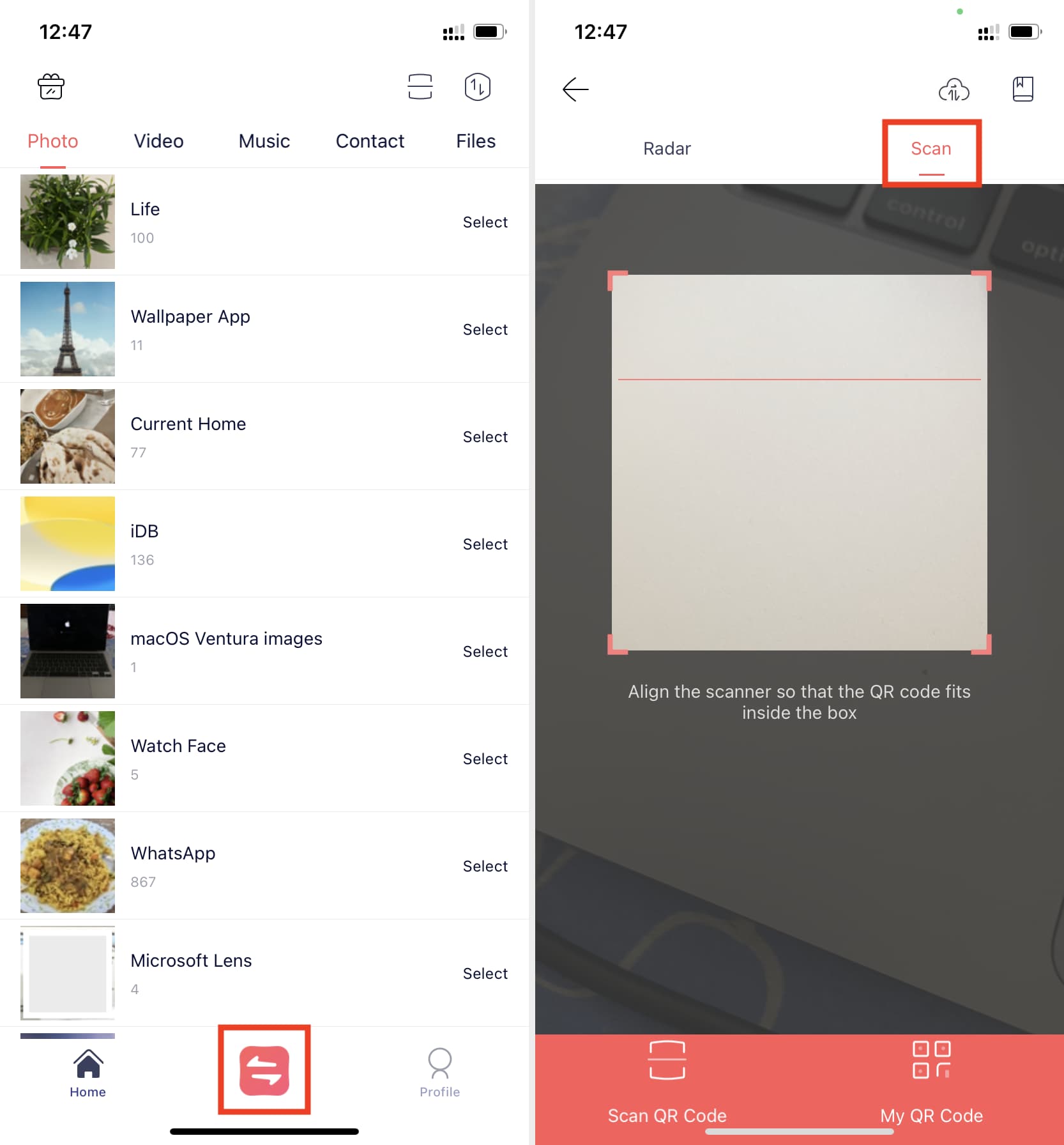
5) En el teléfono Android, toque el pequeño botón de dos flechas y luego toca Recibir. Habilite Wi-Fi, si no lo está ya, y concédale el permiso de ubicación. Después de eso, verá un código QR.
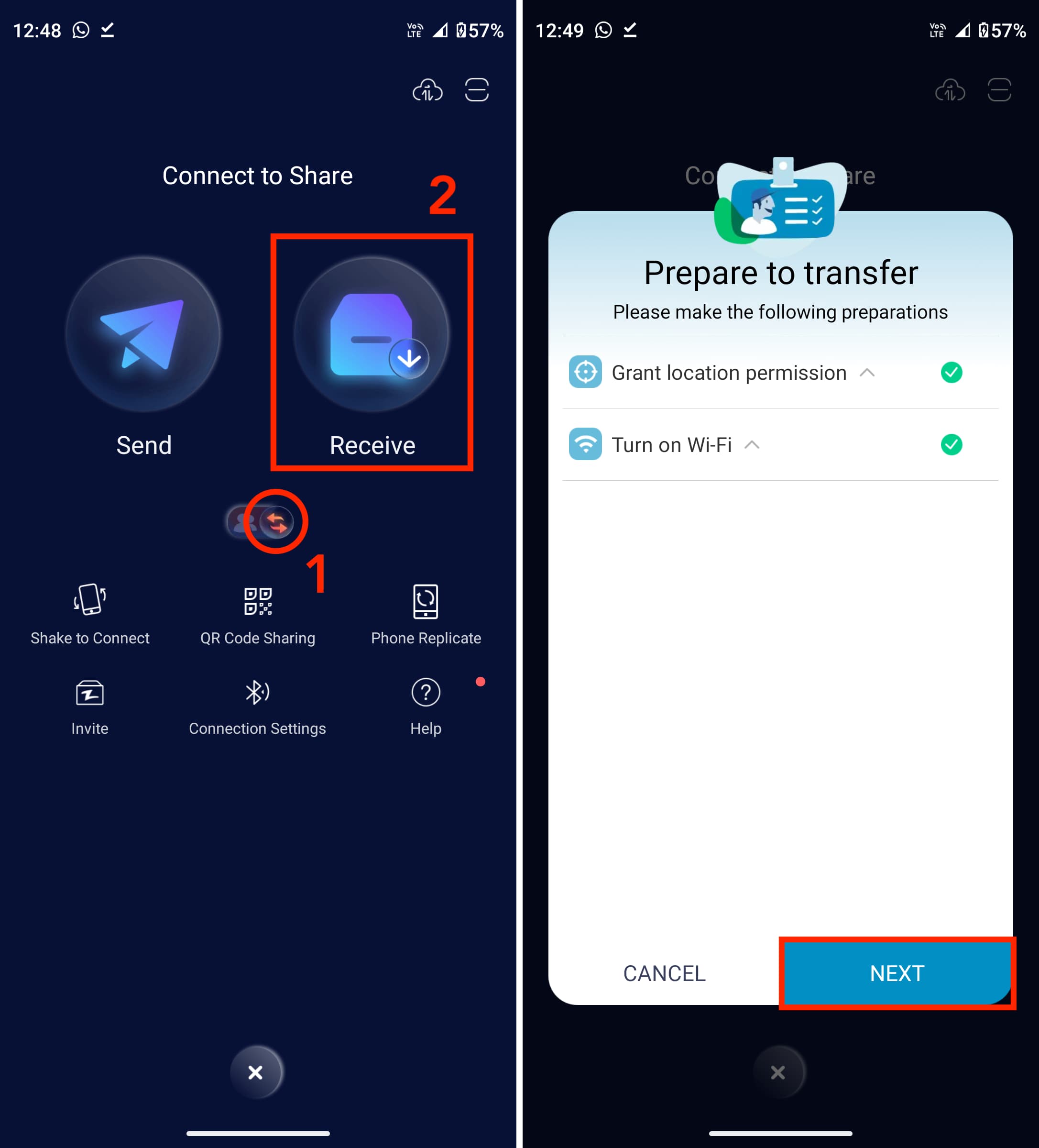
6) Escanea este código QR con tu iPhone (paso 4). Después de eso, verá”Zapya”¿Quiere unirse a la red Wi-Fi”Alfabetos aleatorios DIRECT-WD”? Toca Unirse. En cuestión de segundos, ambos teléfonos deberían conectarse y escuchará un tono.
7) Ahora, asegúrese de estar en la sección Foto dentro Zapya en tu iPhone. Desde aquí, seleccione las imágenes que desea enviar tocando el pequeño punto negro en la esquina superior derecha de cada miniatura de la foto. Una vez que termine de seleccionar, toque Transferir todo (N).
Estas fotos seleccionadas se enviarán al teléfono Android conectado. A continuación, puede tocar Video en la parte superior y seguir los mismos pasos para enviar videoclips desde su iPhone al teléfono Android.
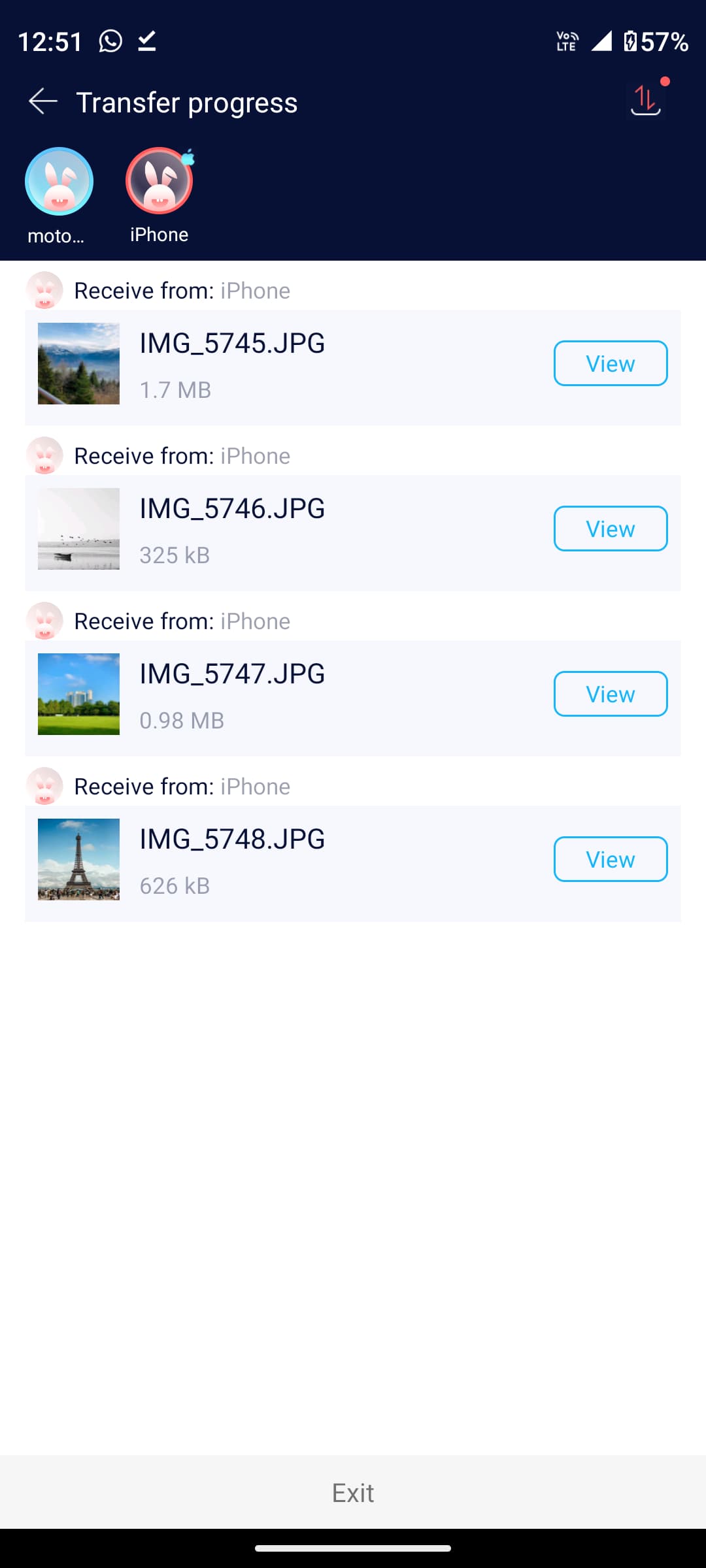 Fotos enviadas desde iPhone recibidas en Android.
Fotos enviadas desde iPhone recibidas en Android.
Además de Zapya, también puedes usar:
SHAREit (iPhone, Android): excelente aplicación para la transferencia de medios. Sin embargo, es posible que no esté disponible en algunos países, como India. Xender (iPhone): Disponible en App Store pero no en Google Play Store. Por tanto, tendrás que obtener el archivo APK desde su web oficial para Android. Enviar a cualquier lugar (iPhone, Android): carga los archivos y te permite descargarlos en Android.
Usando una Mac o PC
Si tiene una computadora, transferir fotos y videos desde un iPhone a un teléfono Android se vuelve más simple. He aquí cómo:
Mac:
Transfiere fotos y videos desde tu iPhone o iPad a tu Mac usando uno de los métodos mencionados anteriormente. Descarga y abre la aplicación Android File Transfer de Google en tu Mac. Conecta tu teléfono Android a tu Mac. Verá una alerta en la pantalla o en el Centro de notificaciones. Elija Transferencia de archivos. Después de esto, debería ver su teléfono Android dentro de la aplicación Android File Transfer. Simplemente arrastre las fotos y los videos desde la carpeta Finder de su Mac a la carpeta de almacenamiento del teléfono Android. 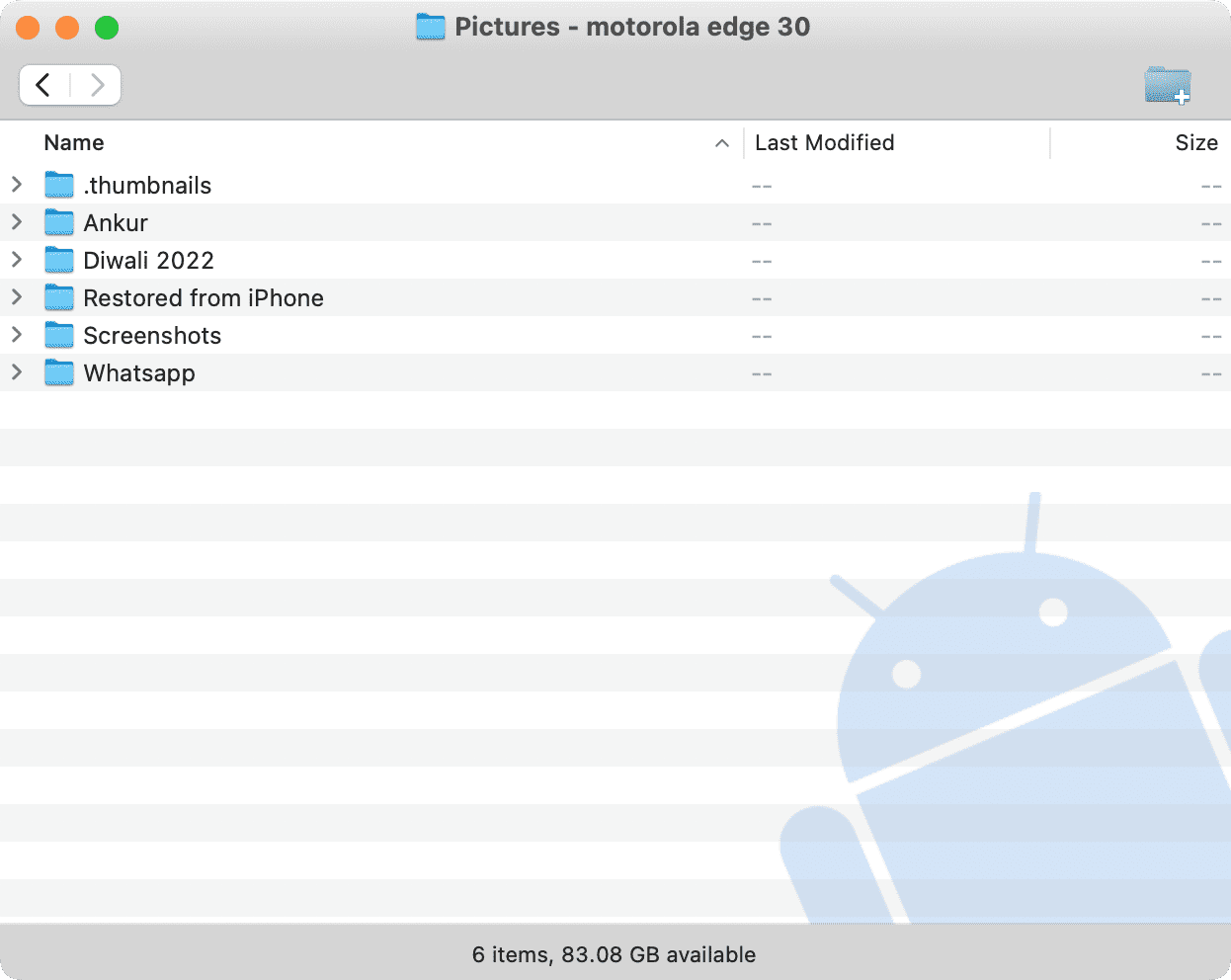 Aplicación Android File Transfer en Mac.
Aplicación Android File Transfer en Mac.
PC:
conecta tu iPhone y teléfono Android a una PC con Windows. Ahora, use el método del Explorador de archivos para ver las fotos de su iPhone en su PC. Desde allí, copie los archivos y péguelos en su teléfono Android. Alternativamente, puede usar la aplicación Windows Photos para importar sus fotos y videos de iPhone al escritorio o una carpeta. A continuación, conecte su teléfono Android, ubíquelo en el Explorador de archivos y mueva los archivos desde su PC al teléfono Android.
Métodos comunes
Además de las formas anteriores, también puede usar los siguientes métodos para compartir archivos desde su iPhone a otro iPhone, iPad, Mac, PC con Windows o teléfono Android.
Usar enlace de iCloud
Si usa Fotos de iCloud en su iPhone, puede crear un enlace para compartir para varias fotos, y cualquier persona (incluso si no usa Fotos de iCloud) puede descargar las imágenes en su dispositivo usando ese enlace. Aquí se explica cómo compartir rápidamente fotos de iPhone con un enlace.
Use Google Drive, Microsoft OneDrive, Google Photos, Dropbox, etc.
Agregue sus fotos de iPhone a cualquier almacenamiento en la nube de terceros servicios. A continuación, cree un enlace para compartir para el álbum o la carpeta y envíelo a su amigo o familiar. Podrán ver y descargar el contenido de esa carpeta o álbum.
Lea a continuación:
Estas fueron todas las formas fáciles de enviar fotos y videos desde su iPhone o iPad a otros dispositivos. Espero que este tutorial haya sido útil. Si tiene otros métodos fáciles y seguros, compártalos usando el cuadro de comentarios a continuación.